Herunterladen und Aktualisieren von Sapphire-Grafikkartentreibern für Windows 10, 11
Veröffentlicht: 2023-05-06Nutzen Sie die Hilfe dieses Handbuchs, um den Sapphire-Grafikkartentreiber herunterzuladen und zu aktualisieren, und erhalten Sie eine perfekt funktionierende GPU mit optimaler Leistung.
Sapphire ist eine großartige Elektronikmarke, die eine Vielzahl von Produkten für Benutzer und Unternehmen anbietet. Von Zubehör bis hin zu Prozessoren und vielem mehr finden Sie mit Sapphire ganz einfach die Geräte Ihrer Wahl. Um jedoch fast alle diese Geräte auszuführen, müssen Sie einen geeigneten Treiber dafür installieren. Dies gilt auch für die Grafikprozessoren.
Wenn Sie denken, Sie haben Probleme mit den Sapphire-GPU-Treibern, dann ist dieser Artikel genau das Richtige für Sie. Hier stellen wir einige zuverlässige Methoden zum Herunterladen des GPU-Treibers vor, damit das Gerät perfekt mit Ihrem System läuft.
Wie lade ich Sapphire-Grafikkartentreiber herunter und aktualisiere sie?
Wenn Sie eine Aktualisierung oder einen Download der Sapphire-Grafikkartentreiber ausführen möchten, können Sie die Hilfe einer der unten bereitgestellten Lösungen in Anspruch nehmen. Insgesamt gibt es 4 verschiedene Methoden, die Sie ausprobieren können. Drei davon sind manuell, während der letzte automatisch ist. Wenn Sie Zeit und Mühe sparen möchten, empfehlen wir Ihnen, direkt zum letzten zu springen.
Methode 1: Verwenden Sie die Sapphire-Website
Eine der zuverlässigsten Methoden zum Ausführen des Downloads von Sapphire-Grafikkartentreibern ist über die offizielle Website. Das Verfahren zum Herunterladen des Treibers über die Website ist manuell und daher zeitaufwändig. Gleiches wird jedoch unten für Ihre Bequemlichkeit bereitgestellt:
- Klicken Sie auf den Link, um die offizielle Website von Sapphire Technology zu besuchen.
- Bewegen Sie Ihre Maus über dasSupport- Menü und öffnen Sie Driver and Tools.
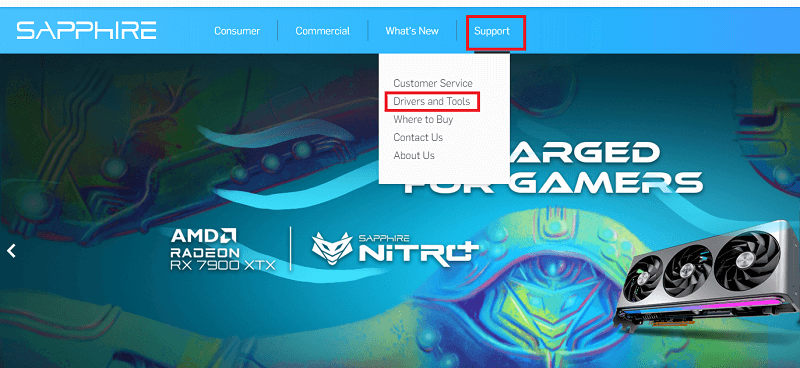
- Klicken Sie auf die Schaltfläche in der Mitte des Bildschirms mit der AufschriftTreiber herunterladen .
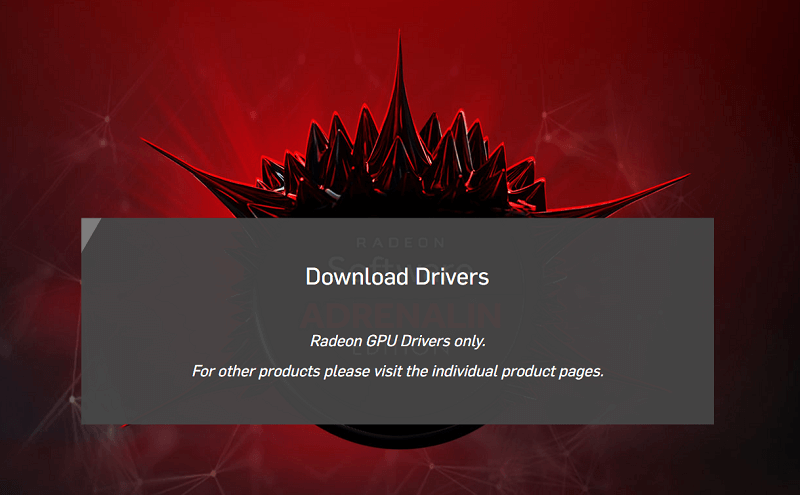
- Sie können danndas Produkt aus der Liste auswählen und den Treiber herunterladen.
Dies war die manuelle Methode, um Ihnen beim Herunterladen des Sapphire-Treibers zu helfen. Wenn Sie den Treiber mit dieser Methode nicht herunterladen konnten und die Hilfe eines anderen benötigen. Sie können den nächsten zur Vereinfachung verwenden.
Lesen Sie auch: So aktualisieren Sie den Intel HD-Grafiktreiber
Methode 2: Nutzen Sie die Hilfe des Geräte-Managers
Die nächste Methode, mit der Sie die Aktualisierung der Sapphire-Grafikkartentreiber unter Windows ausführen können, ist die Verwendung des Geräte-Managers. Dies ist ein in Windows integriertes Tool, mit dem Sie alle mit dem Betriebssystem verbundenen Geräte verwalten können. So können Sie dieses Tool auch zum Aktualisieren von Treibern verwenden:
- Klicken Sie mit der rechten Maustaste auf dasWindows-Logo und öffnen Sie den Geräte-Manager.
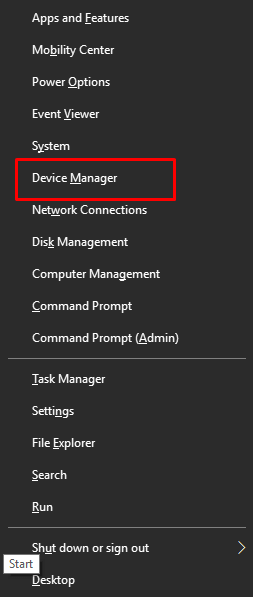
- Doppelklicken Sie zum Erweitern aufGrafikkarten .
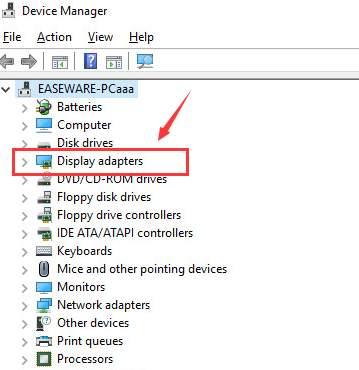
- Suchen Sie nach derGPU, klicken Sie mit der rechten Maustaste darauf und wählen Sie die Option Treiber aktualisieren.
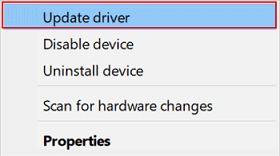
- Klicken Sie aufAutomatisch nach Treiber-Updates suchen .
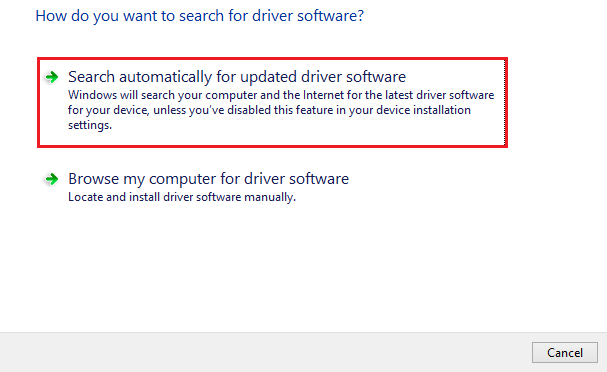
- Das Toolsucht nach Updates und installiertdiese auf dem Betriebssystem.
So kann Ihnen sogar der Geräte-Manager beim Herunterladen der Sapphire-GPU-Treiber helfen.
Lesen Sie auch: Intel Iris Xe-Grafiktreiber-Download für Windows 10, 8, 7
Methode 3: Aktualisieren Sie den Treiber mit Windows Update
Windows Update kann Ihnen auch dabei helfen, mit dem Aktualisierungsverfahren für Sapphire-Grafikkartentreiber fortzufahren. Dies ist eine weitere zuverlässige Methode, die manuell ist, aber funktioniert. Möglicherweise können Sie den Treiber mithilfe des folgenden Verfahrens aktualisieren:
- Drücken Sie die TastenWin+S und klicken Sie auf Update & Sicherheit.
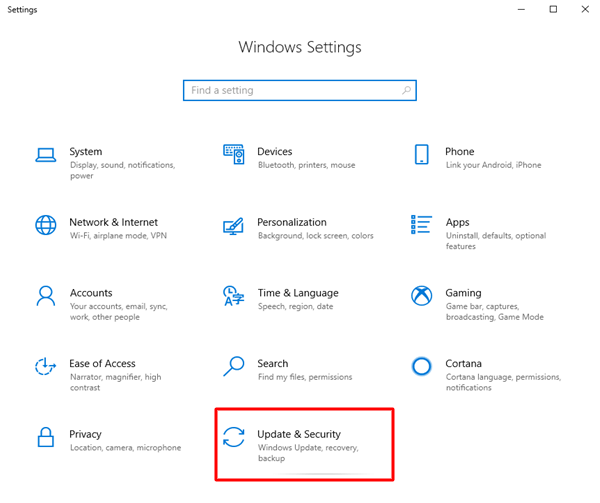
- Klicken Sie nach ein paar Sekunden auf die angezeigte SchaltflächeNach Updates suchen .
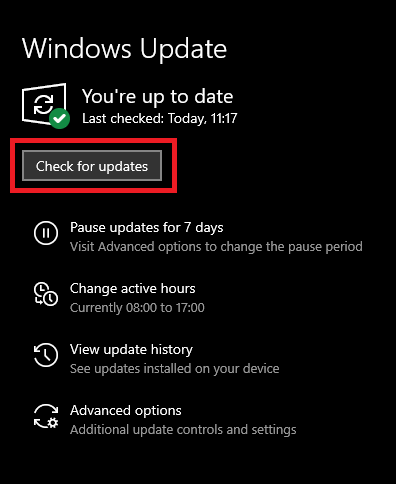
- Das Tool sucht nach Updates. Wenn dasselbe verfügbar ist, klicken Sie auf die SchaltflächeHerunterladen und installieren .
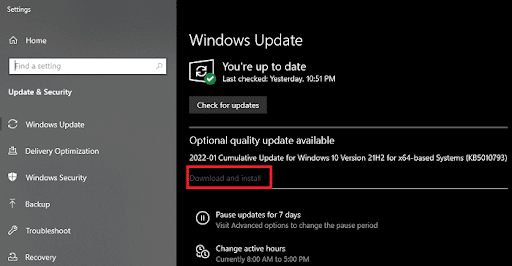
- Sie sollten auch nachoptionalen Updates suchen und diese herunterladen .
- Starten Sie das System so oft wie gefordert neu.
Dies waren die manuellen Methoden zum Herunterladen des Treibers. Diese Methode kann Ihnen manchmal keine Updates liefern.

Wenn Sie einen einfachen Ausweg suchen, dann ist die nächste Methode für Sie. Sie können es ganz einfach verwenden, um den Treiber mit einem einzigen Klick automatisch zu aktualisieren.
Lesen Sie auch: Woher weiß ich, welchen Intel-Grafiktreiber ich habe?
Methode 4: Aktualisieren Sie jeden Treiber mit Bit Driver Updater (automatisch)
Wenn Sie die Fesseln der manuellen Methode durchbrechen und eine einfache Lösung zum Ausführen des Sapphire-Grafikkartentreiber-Updates suchen, dann ist Bit Driver Updater das Beste, was Sie ausprobieren können. Diese bemerkenswerte Lösung zur Treiberaktualisierung macht es Ihnen leicht, alle verschiedenen Arten von Treibern, einschließlich Grafiktreibern, zu erhalten. Dies ist der beste Ansatz, den Sie möglicherweise implementieren können, um den Treiber-Download-Vorgang abzuschließen.
Das Programm bietet eine Lösung für viel mehr, als nur die Treiber auf dem neuesten Stand zu halten. Darüber hinaus können Sie mit Bit Driver Updater eine Sicherungskopie der Treiber auf Ihrem Computer erstellen. Danach haben Sie die Möglichkeit, diese Treiber je nach den Umständen wiederherzustellen oder mit anderen zu teilen. Sie können das Programm auch verwenden, wenn Sie planen möchten, wann die Treiberaktualisierungen stattfinden.
Die Option "Treiber ignoriert" ist eine der Funktionen, die die meisten Tools auszeichnet. Sie können jeden Treiber, den Sie nicht installieren möchten, zur Ignorieren-Liste hinzufügen. Die Tatsache, dass Sie alle Treiber mit nur einem Klick aktualisieren können, ist wirklich ein Segen, der vor aller Augen verborgen ist. Mit Bit Driver Updater können Sie die Leistung des Systems nicht nur einfach verbessern, sondern auch ganz einfach. Darüber hinaus stehen weitere Funktionen zur Verfügung, die eine einfache Durchführung und Steuerung aller Aktivitäten rund ums Autofahren ermöglichen. Um zu verstehen, wie das Tool funktioniert, fahren wir mit dem folgenden Abschnitt fort.
Herunterladen von Sapphire-Grafikkartentreibern mit Bit Driver Updater: Vorgehensweise
Befolgen Sie die nachstehenden Schritte und installieren Sie den Grafiktreiber oder andere Treiber mit Bit Driver Updater:
- Klicken Sie mit der Schaltfläche unten auf die Schaltfläche Herunterladen .
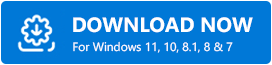
- Installieren Sie die Software auf dem System und führen Sie sie aus. Das Tool beginnt, das System ziemlich gründlich nach Updates zu durchsuchen. Verwenden Sie die SchaltflächeScan-Treiber , wenn der Scanvorgang nicht automatisch gestartet wird.
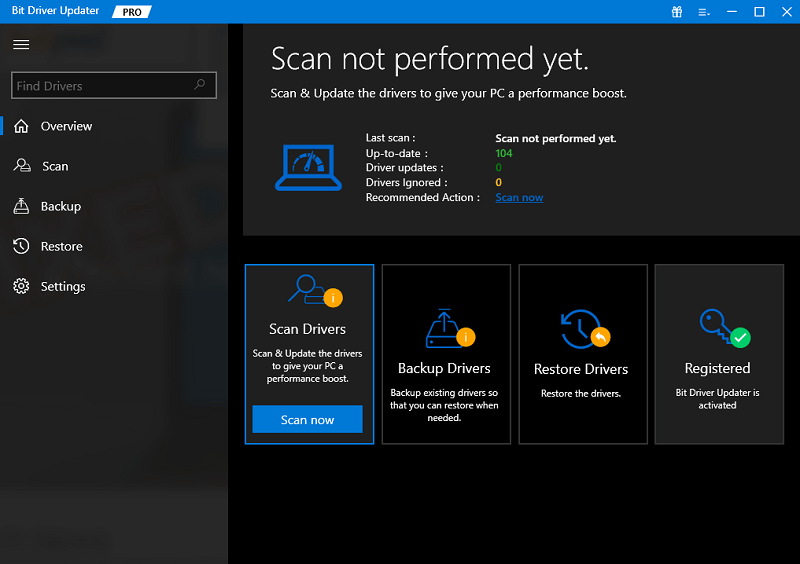
- Auf dem Bildschirm wird eine Liste mit veralteten Treibern angezeigt. Verwenden Sie dasselbe, um den erforderlichen Grafiktreiberjetzt zu aktualisieren .Alternativ können Sie auch die SchaltflächeAlle aktualisieren verwenden, um damit fortzufahren.
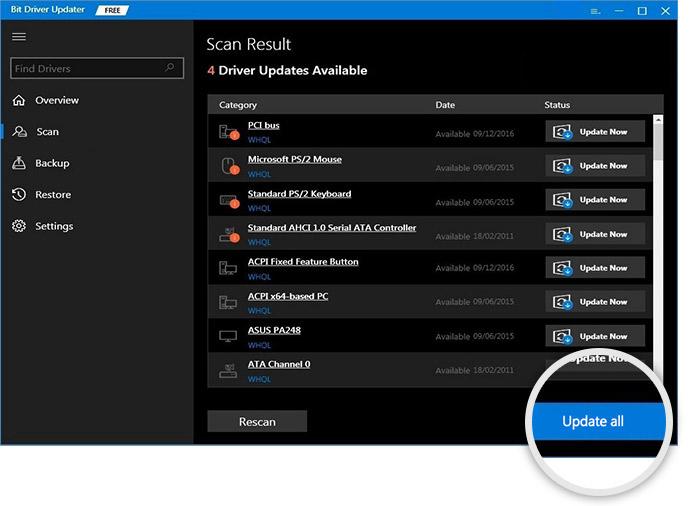
- Starten Sie das System neu , wenn alle gewünschten Treiber installiert sind.
Lesen Sie auch: So aktualisieren Sie AMD-Treiber unter Windows 10,11
Häufig gestellte Fragen zu Sapphire-Grafikkartentreibern unter Windows
Möglicherweise haben Sie in irgendeiner Weise Zweifel in Bezug auf den Leitfaden, dann denken wir, dass die folgenden häufig gestellten Fragen Ihnen helfen können:
F.1 Was ist eine Sapphire-GPU?
Eine Sapphire-GPU ist eine Grafikkarte oder eine Grafikverarbeitungseinheit, mit der Ihr System Grafiken auf Ihrem Computerbildschirm ausführen und anzeigen kann.
F.2 Was ist die Funktion des Sapphire-Grafikkartentreibers?
Die Funktion des Sapphire-Grafikkartentreibers besteht darin, Ihrer Grafikkarte bei der Kommunikation mit dem Betriebssystem zu helfen. Dadurch können Sie die Grafiken auf dem System perfekt ausführen. Mit Hilfe der GPU können Sie problemlos verschiedene High-End-Spiele und Apps ausführen.
Q.3 Was sind die Vorteile und Risiken von Sapphire-Treiberaktualisierungen?
Es besteht kein Risiko, die Sapphire-Treiber zu aktualisieren, aber die Vorteile sind weitreichend. Wenn die Treiber auf dem neuesten Stand sind, können Sie das Display problemlos und ohne Probleme einwandfrei betreiben.
So laden Sie die Sapphire-GPU-Treiber herunter: Zusammenfassung
In den vorherigen Abschnitten dieses Handbuchs haben wir uns also die besten Methoden zum Aktualisieren des Grafiktreibers angesehen. Mit Hilfe einer der oben genannten Methoden können Sie ganz einfach sicherstellen, dass Ihre Systemanzeige reibungslos und perfekt funktioniert. Sie können die Hilfe des Bit Driver Updater-Tools in Anspruch nehmen, wenn Sie keine manuellen Methoden verwenden möchten. Mit einem einzigen Klick können Sie mit diesem Tool die Treiber auf Ihrem System aktualisieren.
Bei Fragen zum Fahrer stehen wir Ihnen gerne zur Verfügung. Schreiben Sie Ihre Fragen in die Kommentare unten. Wir werden uns das sicher einmal anschauen und Ihnen wertvolle und verlässliche Antworten geben. Wir freuen uns über Ihr Feedback und Ihre Vorschläge. Teilen Sie dasselbe in den Kommentaren. Wenn Ihnen dieser Leitfaden zu Sapphire-Grafikkartentreibern gefallen hat, folgen Sie unseren Seiten auf Facebook, Instagram, Twitter oder Pinterest. Abonnieren Sie unseren Newsletter und bleiben Sie über die Neuzugänge im Blog auf dem Laufenden.
